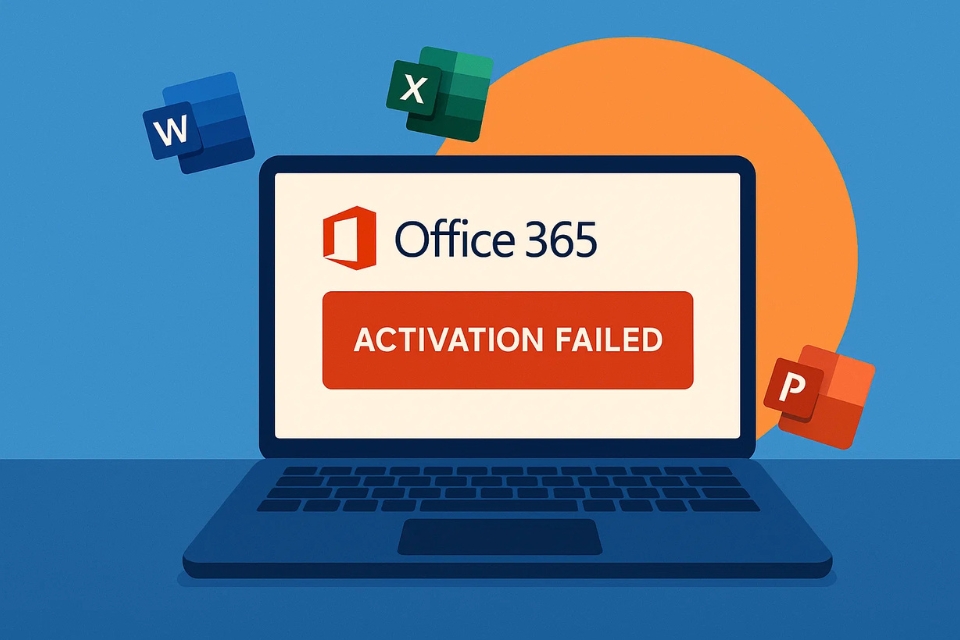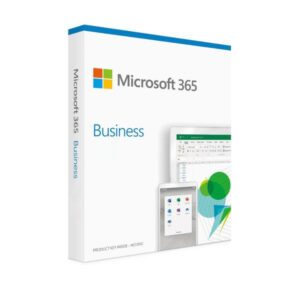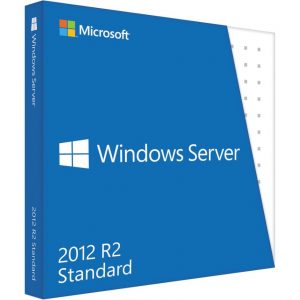Bạn đã bao giờ rơi vào tình huống cài xong Office 365, háo hức mở lên để làm việc, nhưng rồi màn hình lại nhảy ra thông báo “không thể kích hoạt bản quyền” chưa? Cảm giác khá bực mình đúng không? Nhất là khi bạn đang cần gấp để làm báo cáo, soạn hợp đồng hoặc chỉ đơn giản là viết một bài luận cho trường. Thôi thì bình tĩnh nào, trong bài viết này mình sẽ chia sẻ chi tiết cách xử lý tình huống này, từ đơn giản đến nâng cao, để bạn có thể “giải cứu” bộ Office của mình.
Vì sao lại không kích hoạt được Office 365?
Trước tiên, để hiểu vấn đề, ta cần biết nguyên nhân. Có nhiều lý do khiến việc kích hoạt thất bại:
-
Tài khoản chưa có bản quyền hợp lệ: Ví dụ, bạn đăng nhập bằng email cá nhân nhưng gói Office 365 bạn mua lại gắn với email công ty hoặc trường học.
-
Chưa đăng nhập đúng tài khoản: Đơn giản nhưng nhiều người hay nhầm, nhất là khi có nhiều tài khoản Microsoft khác nhau.
-
Lỗi kết nối mạng: Có khi Internet chập chờn, Office không “liên lạc” được với máy chủ kích hoạt.
-
Phiên bản Office không đúng: Ví dụ, bạn tải về từ nguồn không chính thống, hoặc cài bản cũ nhưng lại nhập key của gói mới.
👉 Nói chung, lỗi kích hoạt bản quyền Office 365 có thể đến từ phần mềm, từ tài khoản hoặc đơn giản chỉ là mạng yếu.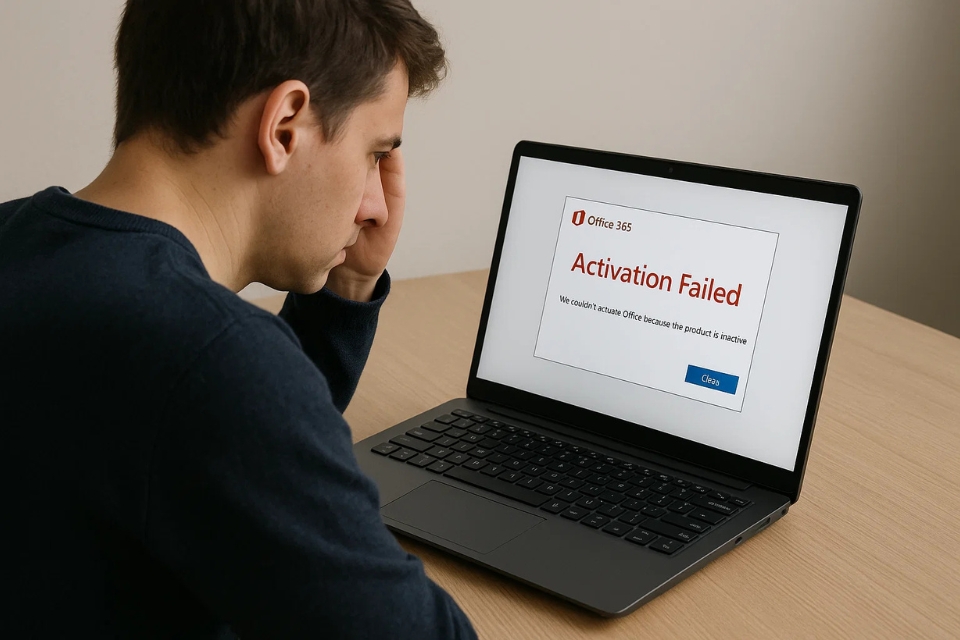
Bước 1: Kiểm tra tài khoản Microsoft trước
Điều đầu tiên bạn nên làm là kiểm tra lại xem tài khoản Microsoft bạn đang dùng có đúng là tài khoản đã mua Office 365 hay chưa.
-
Nếu bạn mua Office 365 cá nhân (Microsoft 365 Personal hoặc Family), hãy chắc chắn rằng bạn đã đăng nhập đúng email đã mua.
-
Nếu Office 365 do công ty/trường học cấp, cần đăng nhập bằng email tổ chức (ví dụ: tenban@tencongty.com hoặc @school.edu).
Cách kiểm tra rất đơn giản: vào trang account.microsoft.com/services, đăng nhập rồi xem có gói Microsoft 365 hoạt động không. Nếu không thấy thì… à há, rõ ràng là chưa mua hoặc nhập nhầm tài khoản rồi.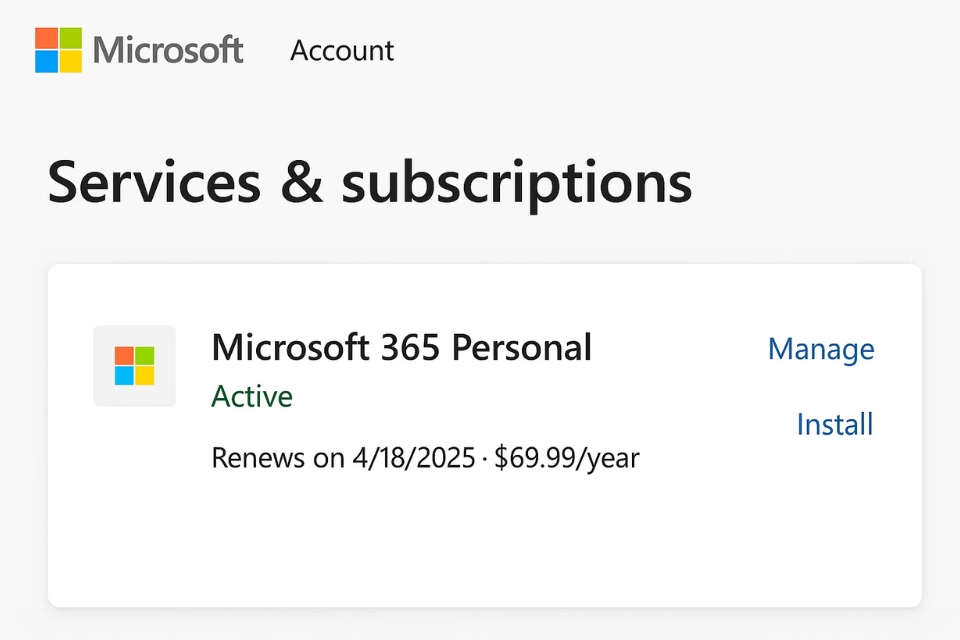
Bước 2: Kiểm tra kết nối Internet
Nghe có vẻ hiển nhiên, nhưng nhiều người bị mắc ở chỗ này. Office cần kết nối Internet ổn định để xác minh bản quyền. Nếu mạng quá yếu hoặc bị chặn, bạn sẽ thấy lỗi.
👉 Hãy thử:
-
Mở trình duyệt, vào một trang web bất kỳ xem có tải nhanh không.
-
Nếu bạn dùng Wi-Fi công cộng (quán cà phê, sân bay), có thể mạng này chặn kết nối kích hoạt. Lúc đó hãy thử dùng 4G/5G hoặc mạng khác.
-
Nếu dùng VPN, tắt đi để tránh Office bị nhầm vùng kết nối.

Bước 3: Cập nhật Office lên phiên bản mới nhất
Đôi khi lỗi kích hoạt xảy ra chỉ vì phần mềm đã quá cũ. Microsoft thường xuyên tung ra bản vá cho những lỗi này.
-
Mở Word hoặc Excel → Vào File → Account → Update Options → Chọn Update Now.
-
Chờ máy cập nhật, sau đó thử kích hoạt lại.
Nghe đơn giản, nhưng nhiều trường hợp chỉ cần update là hết lỗi ngay.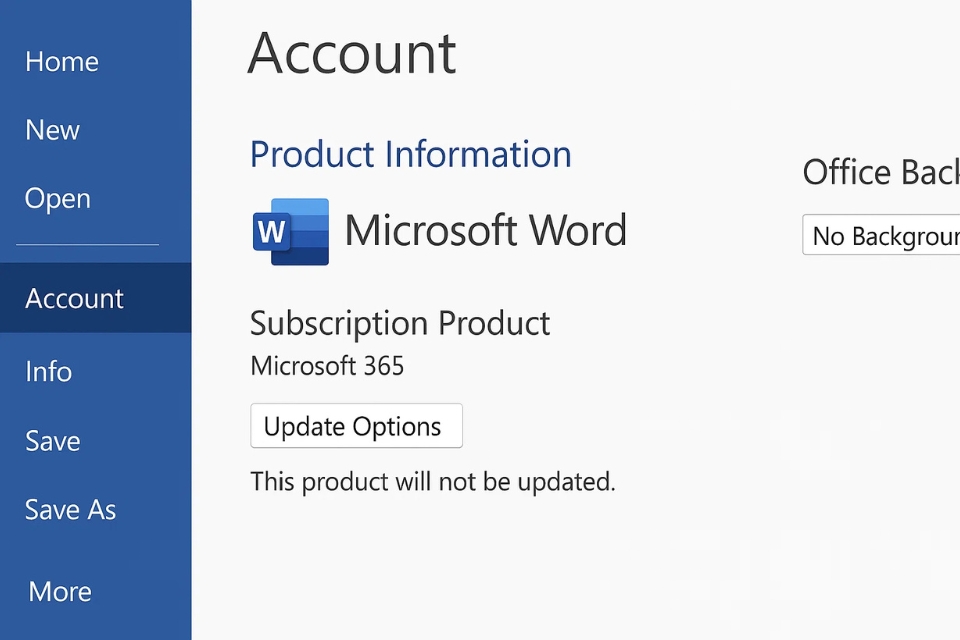
Bước 4: Đăng xuất và đăng nhập lại tài khoản
Đôi khi chính việc lưu cache đăng nhập cũ gây ra lỗi. Bạn có thể thử đăng xuất rồi đăng nhập lại tài khoản Microsoft trong Office.
Các bước:
-
Mở Word/Excel.
-
Vào File → Account.
-
Chọn Sign out rồi đóng ứng dụng.
-
Mở lại, đăng nhập bằng đúng tài khoản có bản quyền.
Thế là nhiều khi “mọi chuyện lại đâu vào đấy”!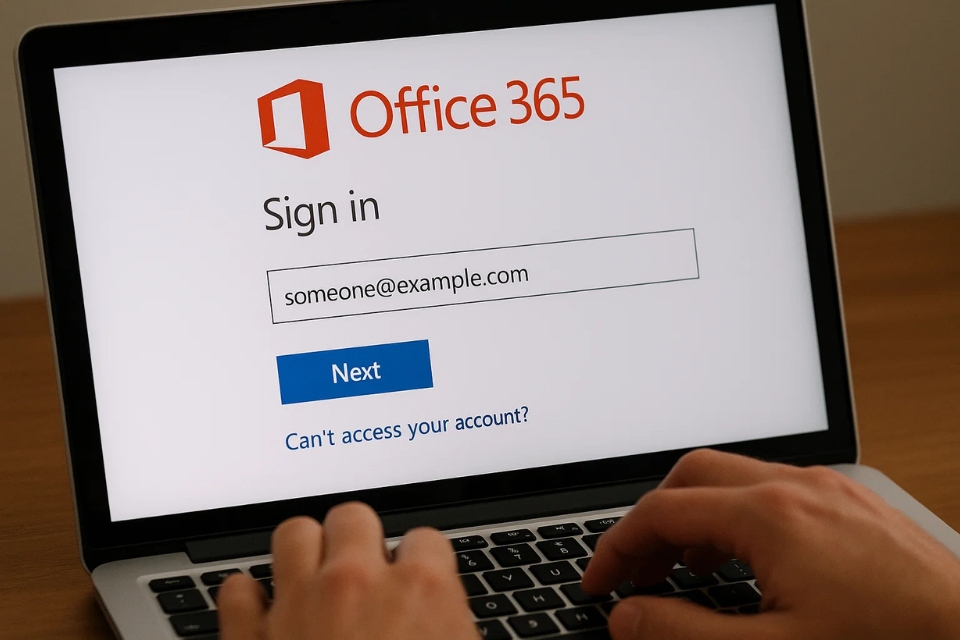
Bước 5: Gỡ và cài lại Office 365
Nếu đã thử hết mà vẫn không được, có thể bộ cài đặt bị lỗi. Lúc này bạn cần gỡ sạch Office rồi tải lại từ trang chính thức.
-
Vào Control Panel → Programs → Uninstall a Program, gỡ toàn bộ Office.
-
Tải về từ office.com/setup hoặc từ Microsoft Store.
-
Đăng nhập lại và cài đặt.
Đây thường là cách “chữa cháy” hiệu quả nhất nếu các bước trên đều thất bại.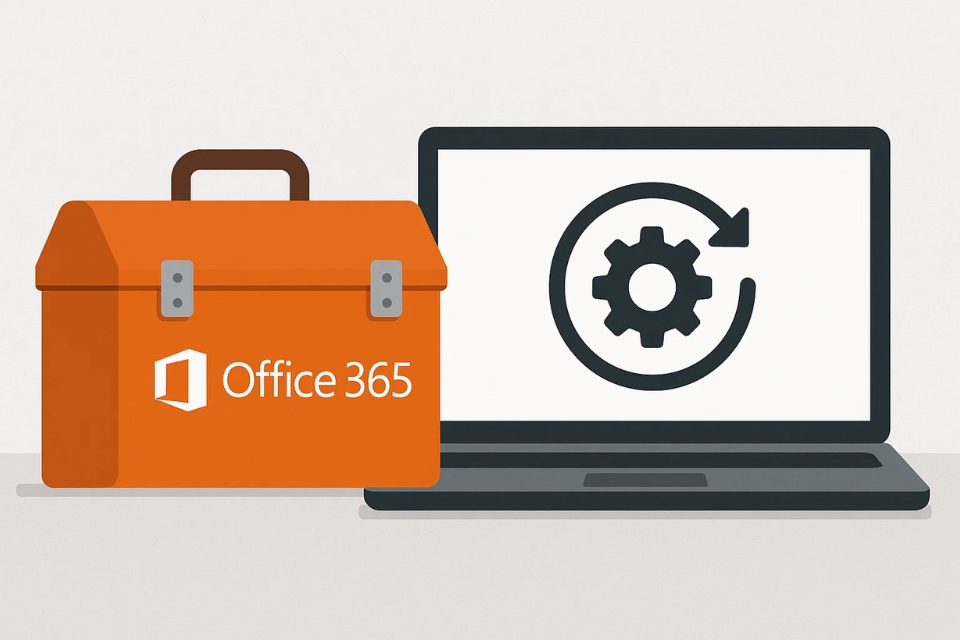
Một vài mẹo nhỏ khác
-
Nếu bạn đang dùng bản Windows chưa kích hoạt, đôi khi Office cũng “dỗi” và không cho xác minh. Hãy chắc chắn Windows cũng đã active.
-
Đừng dùng key lạ mua từ nguồn không rõ ràng. Rẻ thì rẻ thật, nhưng dễ dính lỗi hoặc bị Microsoft khóa bất cứ lúc nào.
-
Nếu bạn dùng gói Microsoft 365 Family, hãy đảm bảo người chia sẻ gói đã thêm bạn vào danh sách thành viên hợp lệ.

Khi nào nên liên hệ hỗ trợ của Microsoft hoặc Hỗ trợ từ người bán ?
Nếu đã làm tất cả mà vẫn không thành công, giải pháp cuối cùng là liên hệ trực tiếp Microsoft Support. Thường thì bạn sẽ được hỗ trợ qua chat hoặc gọi điện, họ sẽ kiểm tra tài khoản của bạn và xử lý từ xa.
👉 Truy cập support.microsoft.com, chọn mục Office → Activation → Live Chat.
Kết
Không kích hoạt được bản quyền Office 365 nghe thì căng thẳng, nhưng thật ra hầu hết nguyên nhân đều xoay quanh việc tài khoản hoặc kết nối mạng. Đôi khi chỉ một bước đơn giản như đăng nhập lại cũng đủ giải quyết. Thay vì hoảng, bạn cứ đi từng bước mình chia sẻ ở trên, khả năng cao sẽ xử lý được.
Và nhớ nhé, Office là công cụ cực kỳ quan trọng trong học tập và công việc, nên hãy đầu tư sử dụng bản quyền chính thống để tránh phiền phức. Bạn đâu muốn đến lúc deadline dí rồi mà Word lại hiện “Activation Failed” đúng không?